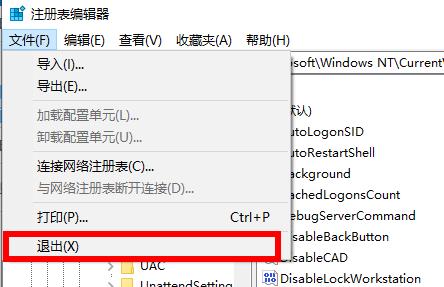win10开机停在鼠标黑屏解决方法
作者:佚名 时间:2025-03-31 10:56:47 阅读:(2)
不少用户在启动Windows 10时,遇到了电脑停留在鼠标图标处,屏幕一片黑的情况。今天,我们为大家带来了针对这一问题的解决方法。如果你也遇到了类似的问题,不妨来看看这个教程,学习如何解决Windows 10开机黑屏卡在鼠标图标的困扰。
win10开机停在鼠标怎么办:
1、按下“win+alt+del”打开任务管理器点击左上角文件打开运行输入代码“explorer.exe”。
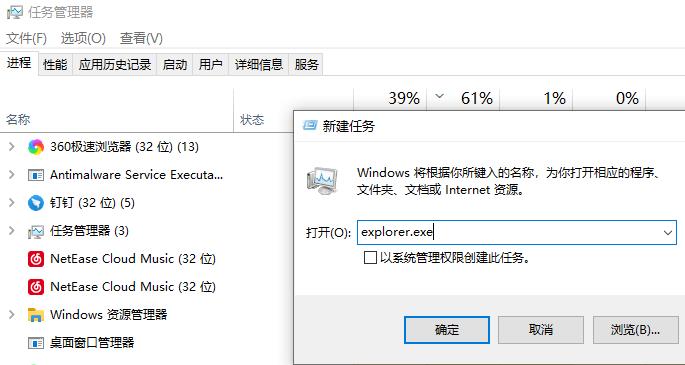
2、在随后按下“win+r”打开运行,输入“regedit”。
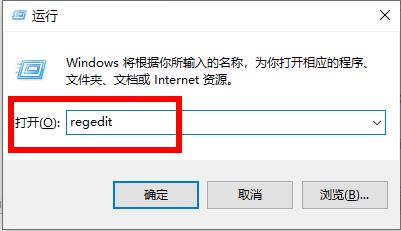
3、在注册表编辑器窗口依次点击:HKEY_Local_MACHINE\Software\Microsoft。
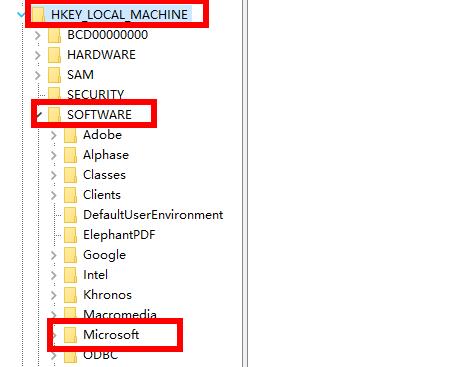
4、再次展开:Windows NT\CurrentVersion。
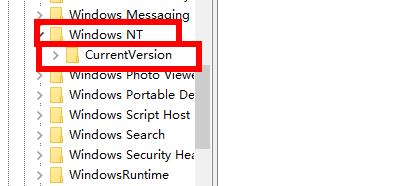
5、找到“winlogon”点击进入。
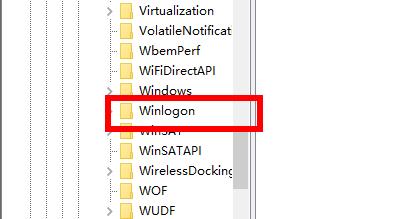
6、找到右侧的“shell”将其的数值数据改为“explor.exe”。
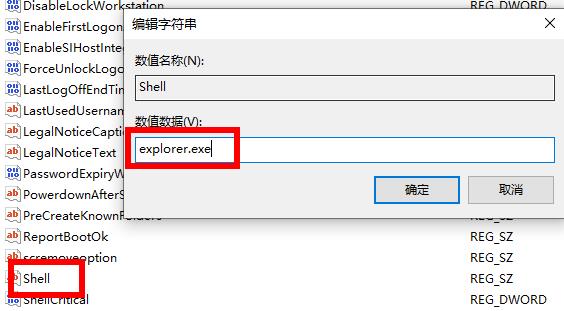
7、最后点击左上角的文件,选择退出即可。